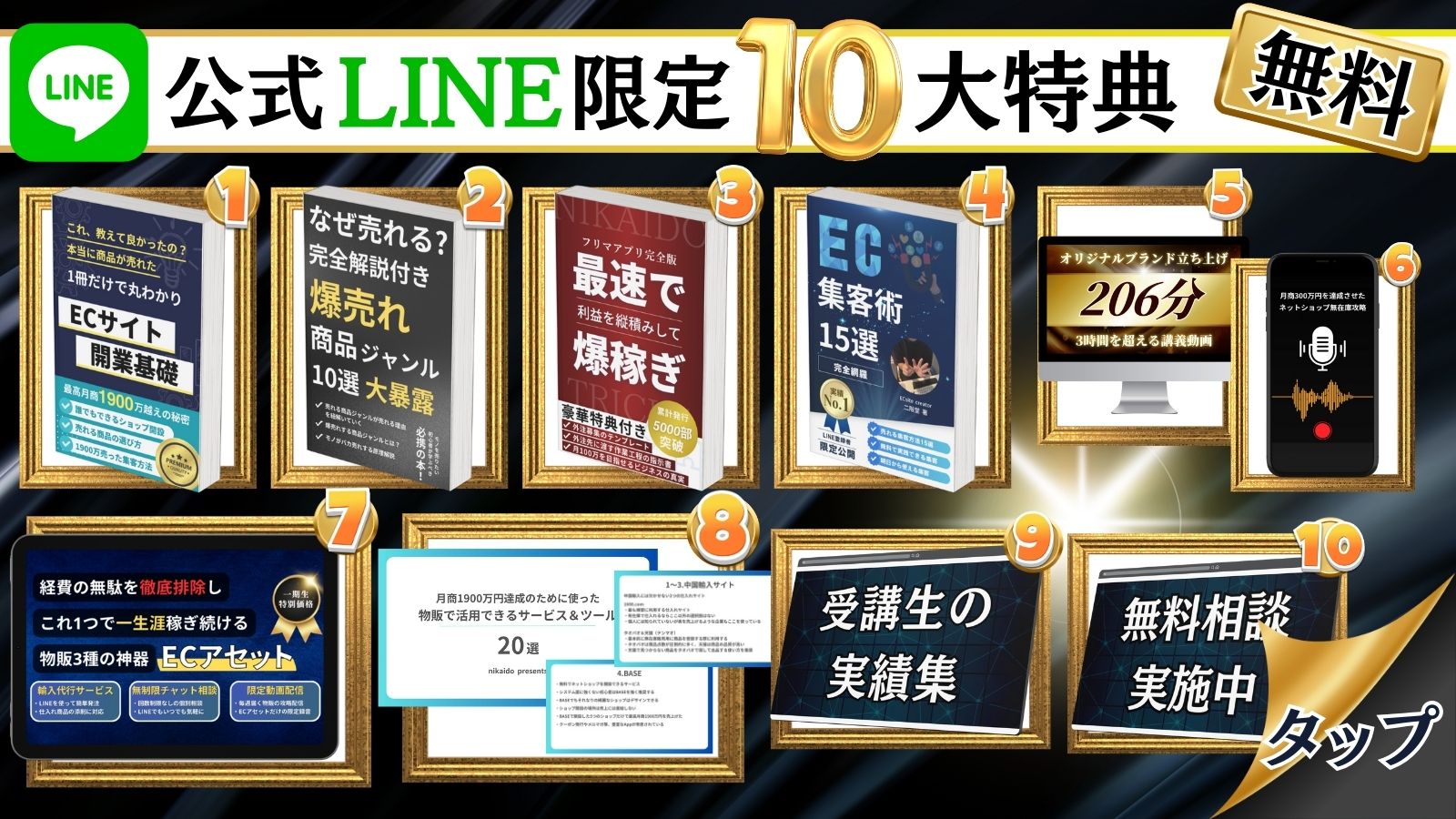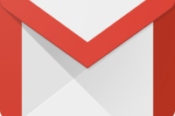【Yahoo!メール】スマホアプリでアドレス管理!楽々複数アカウント運用

これさえ読めばスマホアプリでYahoo!メールが簡単に管理でき、複数のアドレスも簡単に運用することができます!
Yahoo!メール
Yahoo!のサービスであり、無料で使えるフリーアドレスYahoo!メール(ヤフーメール)
スマホやPCで完全無料のメールアドレスを持つことができるため、ビジネスやサブアドレスとして非常に多くの方に使用されています。
PCを利用している人の多くは、Yahoo!メールもしくはGmailを既に使用したことがあると思います。
しかし、PCを使用しなくてもスマホさえあれば出来ることが増えている今、ネットビジネスをスマホで行っている方も増えてきました。
そこで、サイトへの会員登録などはなるべくキャリアのアドレスを使用したくない方のためにアプリで簡単にYahoo!メール(ヤフーメール)を作成する方法をご紹介します。
またアプリを使用することで、複数のメールアドレスも簡単に管理することができるため、その方法も併せてご紹介します。
アカウント登録
まずplay storeもしくはapp storeで「Yahoo!メール」のアプリをインストールしてください。

アプリを起動するとログインページが開かれます。
Yahoo!メールアドレスを既に持っている方はこのままログインすることでアプリを使用することができるのですが、まだYahoo!メールアドレスを持っていない場合はアプリを使用することはできません。
Gmailのようにアプリ内からメールアドレスを作成することができないため、一度ウェブから作成する必要があります。
こちらからYahoo!Japanへアクセスして「今すぐメールアドレスを作る」を選択してください。
公式ページ

「メールアドレスなしで登録する」を選択してください。
この選択で登録することによりYahoo!メールを発行してもらうことができます。
「メールアドレスありで登録する」はYahoo!アカウントだけがほしい場合ですので基本的に使用することはないと思います。


赤枠の部分に入力した部分が自身のメールアドレスになります。
その他必要な項目を記入して「Yahoo!JAPAN IDを登録」で完了。
作成するメールアドレスを頻繁に使用する場合は、「配信を希望する」のチェックを外しておくことをおすすめします。

「登録しないで先に進む」を選択
メールアドレスだけを利用する場合はTポイント利用手続きは飛ばしてください。

これでメールアドレスの登録は完了ですので、先ほどインストールしたYahoo!メールアプリを起動してください。
後述しますが、メールアドレスを一度に複数作成したい場合は「ご利用中のサービスに戻る」から作成することができます。
Yahoo!メール アプリ登録

アプリを起動後、先ほど作成したメールアドレスとパスワードでログインしてください。

こちらが メールアドレスを管理するページになります。
ペンアイコン【右上】:新規メール作成
虫メガネアイコン【右上】:メール検索
歯車アイコン【左上】:設定
複数アカウント作成

先ほどメールアドレスの作成が完了した際に表示されたこちらの画面から
「ご利用中のサービスに戻る」を選択


Yahoo!アカウントのトップページに移動するのでページ最下部の「ログインしないでサービスを使う」でログアウトを行います。

ログアウト後、ページ上部の「再ログイン」を選択

「IDを新しく取得する」より先ほどと同様に新たにメールアドレスを作成してください。
ログインとログアウト
1個目のYahoo!アカウント作成から続けて複数のアカウントを作成する場合は、上記の方法が素早く行えます。
既にYahoo!アカウントを作成済みでログイン状態の方は、こちらのYahoo!公式ページよりログインとログアウトを行うことができます。
複数アカウント管理


管理ページ左上の歯車アイコンから「Yahoo! JAPAN IDの切替」

別のIDを追加:複数のアカウントを追加することができます。
編集:不要なアカウントはここから削除が可能
check!
- Yahoo!メール無料で使えるフリーメールアドレス
- アカウントの作成とログインログアウトはwebから行う
- Yahoo!メールアプリで管理することはできるが、アカウントの作成は行えない